Moodleがおもろいなぁ、どこの大学でも使っているし・・・。そのうち稼働中の勉強中サイトを作りたいとMoodleを入れてみました。
EC2でもAMIを使ってMoodleサーバー作ってみましたが、うぬ。LightSail版でいいんじゃないの??って気がしてそちらで作ります。
AMI版の話
【AWS】LightSailでLAMPを作成する方法
もう、これ、手順なんかいらない。超簡単です。とりあえずLightSailにログインして、ちゃっちゃっとLAMPを作っちゃいます。
1、OSと入れるものを選ぶ
LightSailでやることはただ一つ。選ぶだけです。OSをLinuxにするかWindowsにするか。それからそれに追加して入れるBitnamiのアプリ、(今回はLAMP)をどれにするか選ぶだけです。
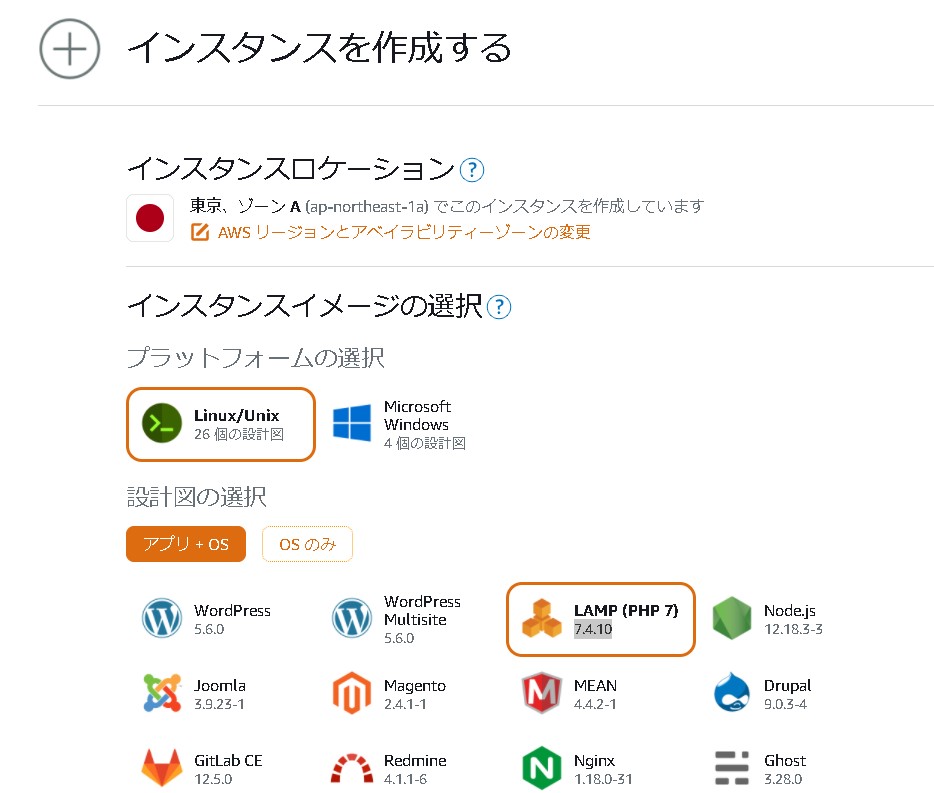
2、LightSailインスタンスのグローバルIPを作る
インスタンスの作成が完了したら、次はグローバルIPを割り当てます。
- 静的IP(グローバルIPになる)を作成
- 作成した静的IPに作ったインスタンスを関連づける
3、ApacheやPHPの動作確認をする
LightSailのLAMPでPHPやApacheが正しく起動しているか確認します。
Apacheの動作確認
ブラウザを起動し、LightSailで設定した静的アドレスを直打ちします。以下画面が出ればApacheが正しく動いています。http://<LightSailで設定した静的IP>
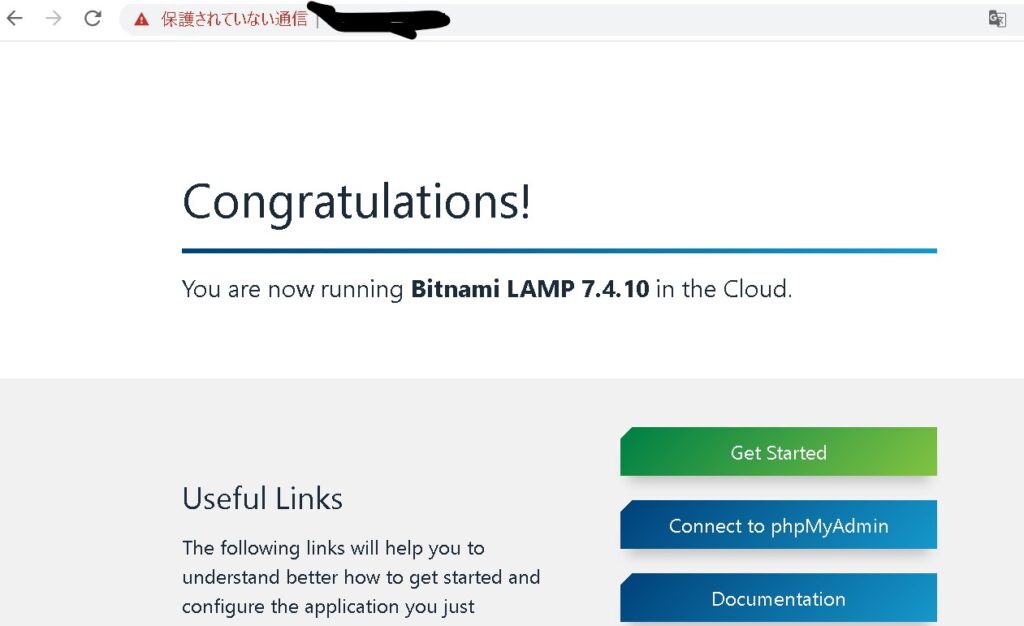
PHPの起動確認
Htmlファイルがブラウザで見られるホームディレクトリの下にphptest.phpファイルをおきます。phptest.phpファイルに次のように書きます。
<?php phpinfo(); ?> ※<>と?は全角にしてます。
これをApache以下に作られているホームディレクトリにアップロードします。bitnamiのApacheでは、デフォルトのホームディレクトリは「/opt/bitnami/apache2/htdocs/」ですので、そこに置きます。
でブラウザで、「http://<LightSailで設定した静的IP>/phptest 」と入力して以下画面が出ればPHPが正しく動いています。
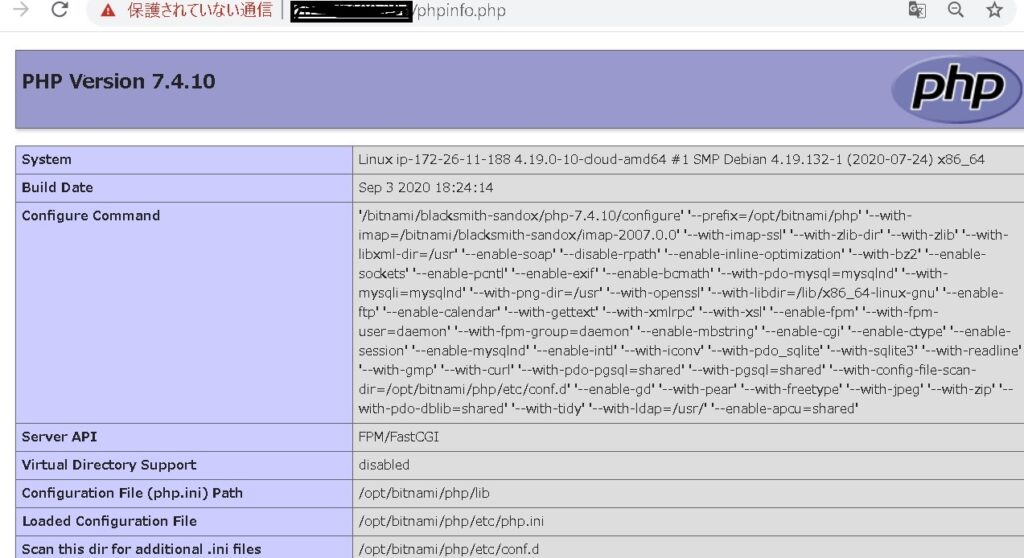
MoodleをLightSailにインストール
1、Moodleをダウンロード
2021年1月現在、一番新しいものをMoodleのサイトからダウンロードします。
LightSailのインスタンスにSSHで接続して、次のコマンドを打ちます。
>>git clone -b MOODLE_310_STABLE git://git.moodle.org/moodle.git
上記、インストールコマンドを実行したところに「moodle」フォルダが出来上がります。この「moodle」フォルダをapacheのドキュメントルートに移動します。
●apacheのドキュメントルート:/opt/bitnami/apache/htdocs
●moodleフォルダをそっくり移動:sudo mv moodle/ /opt/bitnami/apache/htdocs

ここでブラウザを実行してアドレスを指定してみると・・・。
http://<静的IP>/moodle/install.phpを実行すると以下の画面が出てくるよ!
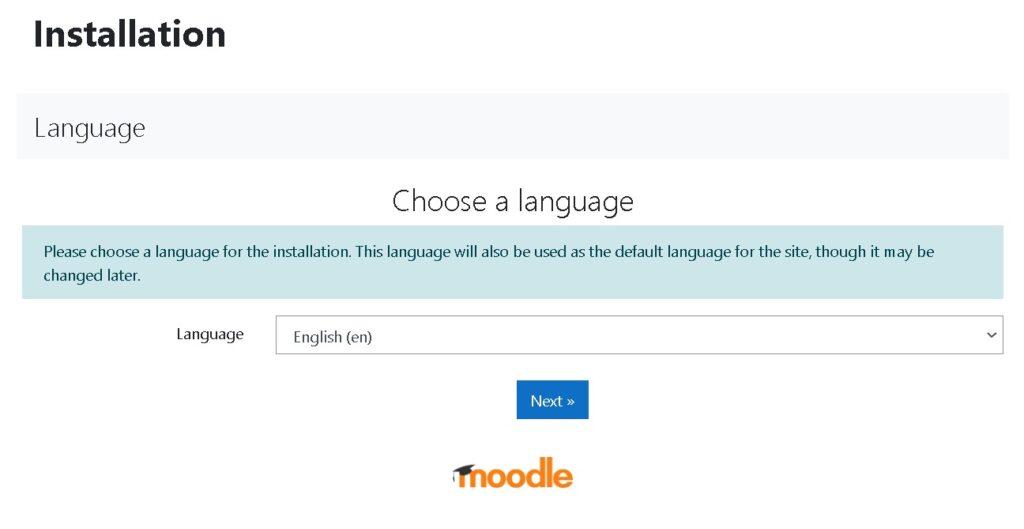
2、インストールするためのディレクトリとユーザーの設定
Moodleのインストールが完了したら、Moodleがインストールできるための各種設定を行います。
インストールしている間に、いろいろ言われるのでその都度やればOKですが、スムーズにインストールするため、以下の事だけは事前にやっておいた方がいいですね。
事前準備:/opt/bitnami/apache/htdoc以下にmoodledataフォルダを作成
そしてそこに書き込み権限を与える
sudo mkdir moodledata
sudo chmod 777 moodledata/
Apacheにも与えろと出るのでその通りに・・・後で戻しておきましょう。
事前:drwxr-xr-x 17 root root 4096 Sep 3 18:34 apache
$ sudo chmod 777 apache/
事後:drwxrwxrwx 17 root root 4096 Sep 3 18:34 apache
ディレクトリの設定が終えたら、続いてインストールするユーザー(ここではBitnami)にも権限を与えます。
ちなみにLightSailのログインユーザーはBitnamiになる様子・・・。
現在のユーザーにをwhoコマンドで確認するのもよしですが、まぁ、コンソールにbitnami@ip-・・・となっているので、ログインユーザーはbitnamiです。
chown -R bitnami /home/bitnami/moodle
chmod 0755 /home/bitnami/moodle
3、DBの設定
続いて、MySQLの設定です。MySQLのユーザーはデフォルトでroot、パスワードはSSH画面で「cat bitnami_application_password」と実行すると表示される例のあれです。
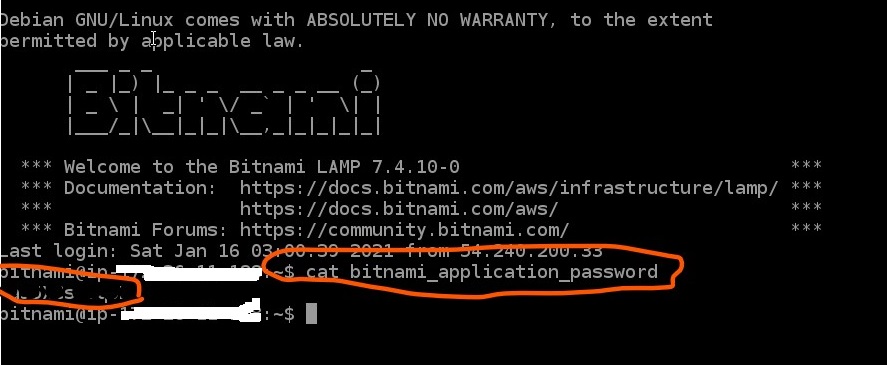
4、画面の指示通りインストールを進める
あとは、画面に従って粛々とインストールを進めるのみです。
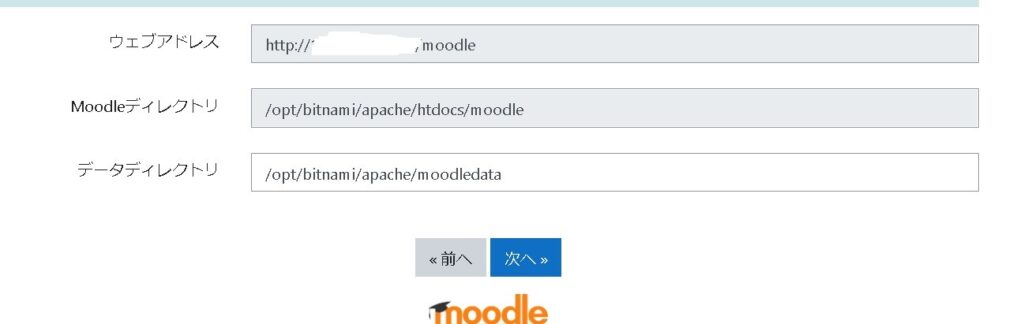


config.phpを作っておくように、画面に表示されます。画面上に表示されるPHPのソースをコピーして、config.phpファイルを作成します。
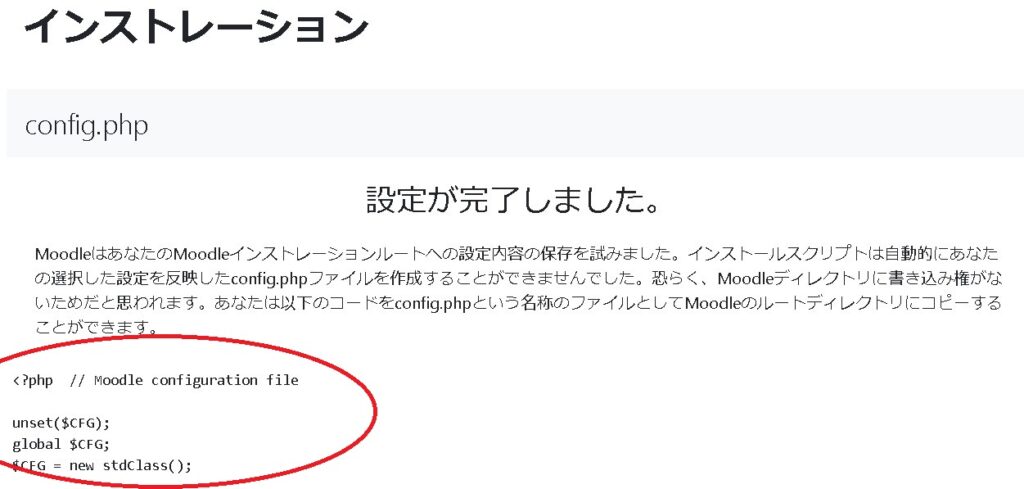
config.phpファイルの置き場所
/opt/bitnami/apache/htdocs/moodle以下。(人それぞれですが、moodleのホーム以下に置くのです。)




まとめ・Moodleが大きくなったら・・・
以上です。Moodleのサイト構築でうぬ?となるのは、インストールと、ディレクリ権限、どこがMoodleのホームになるのか?って事ですかね。
はぁ!?ほぼ全部じゃねーか!という事でテストデータを配布したいのでこそこそ作っていきます。








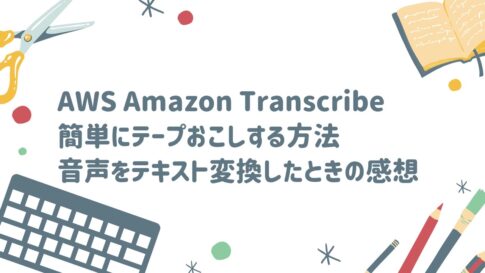



いつものようにAmazo Linuxを選ぶよ!というか他のLinuxOSは選べない。Amazo Linuxだけだね。